(Tutoriel pratique) Comment télécharger la vidéo sur Facebook ?
- Accueil
- Astuces
- Montage vidéo et capture vidéo
- (Tutoriel pratique) Comment télécharger la vidéo sur Facebook ?
Résumé
Facebook est une plate-forme sociale de renommée mondiale avec plus d'un milliard d'utilisateurs enregistrés. Sur Facebook, tout le monde peut y partager des photos, des vidéos, de la musique, etc. Si vous tombez sur une vidéo que vous aimez et que vous souhaitez télécharger la vidéo Facebook sur l'ordinateur, que devez-vous faire ? Cet article partagera avec vous 4 façons pour télécharger la vidéo sur Facebook.
Sommaire
I. Comment télécharger des vidéos depuis Facebook ?
- 1. Téléchargez la vidéo sur Facebook en modifiant le lien de lecture vidéo
- 2. Utilisez l’outil de téléchargement de vidéos en ligne Getfvid pour télécharger des vidéos depuis Facebook
- 3. Utilisez le téléchargeur de vidéos en ligne FBKeeper pour télécharger des vidéos depuis Facebook
- 4. Utilisez FBDOWN.net pour télécharger des vidéos depuis Facebook
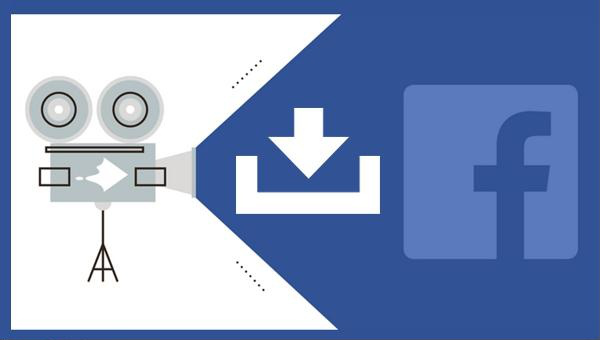
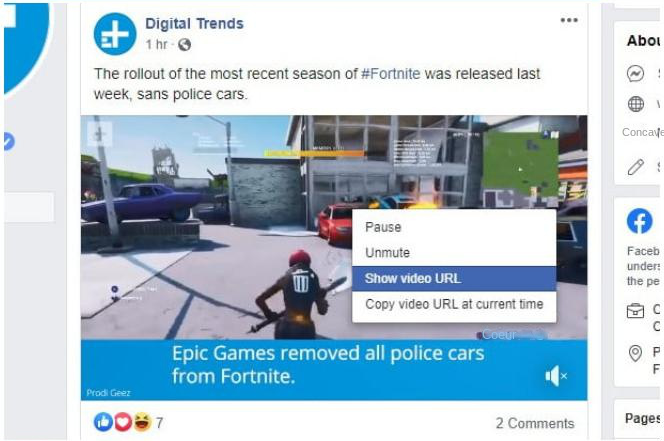
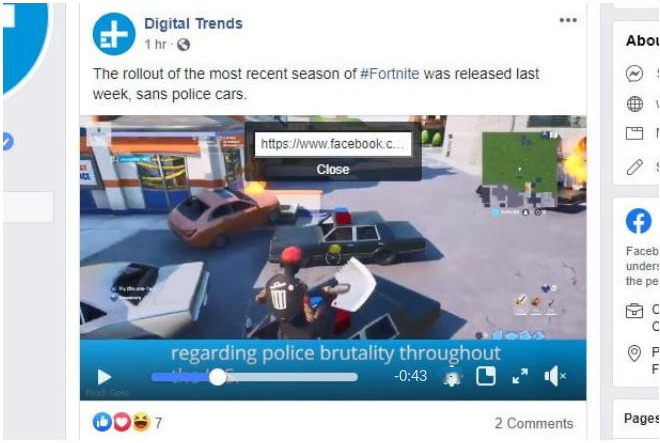
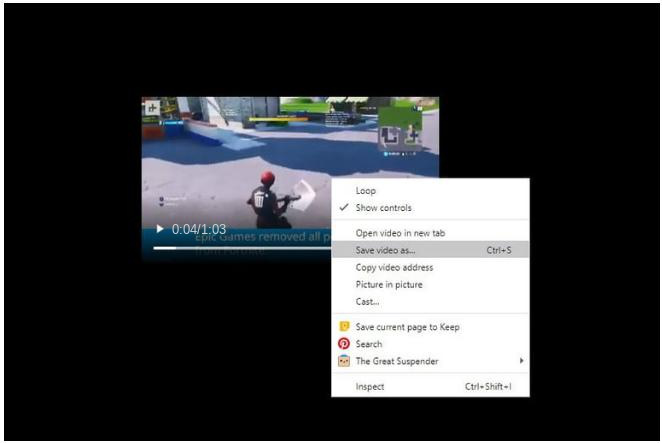
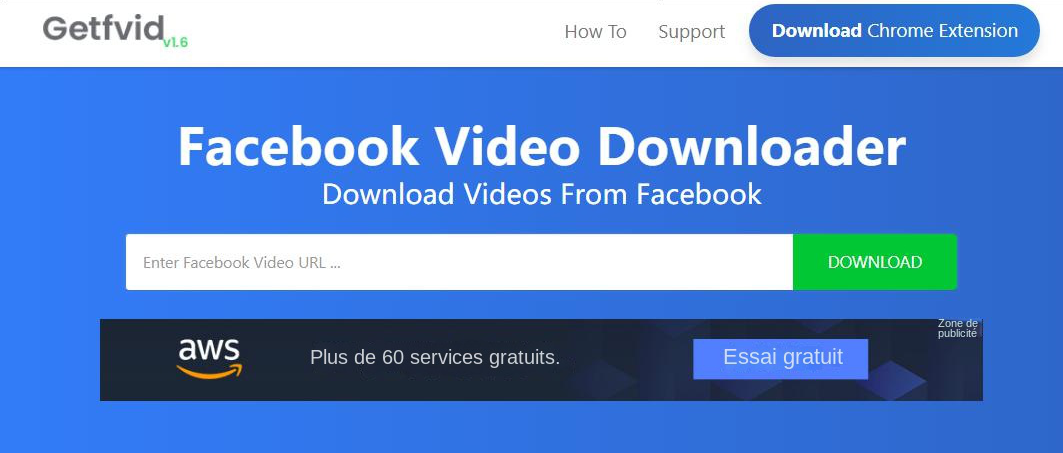
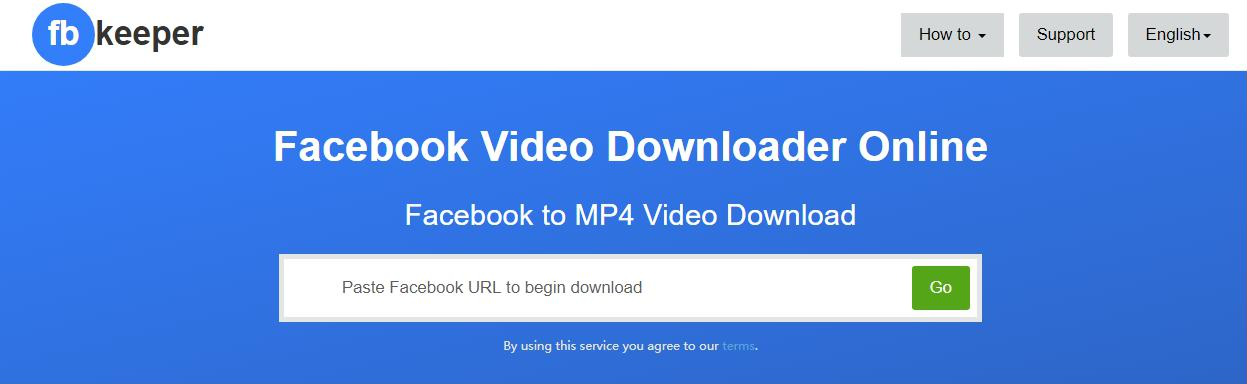
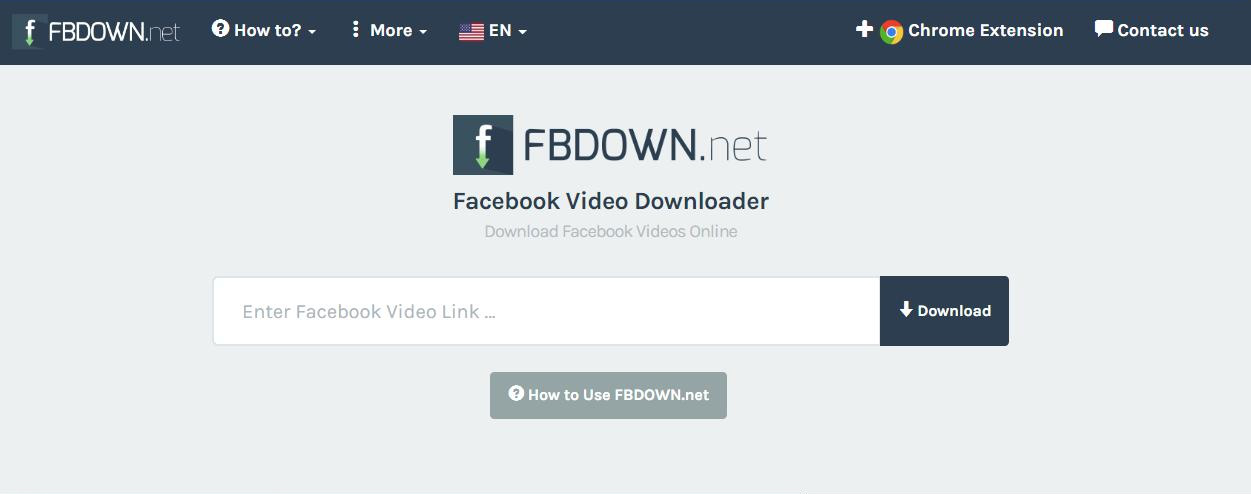

Assemblage de vidéos Fusionner de manière rapide les vidéos et ajouter les transitions spéciales.
Coupage de vidéos Couper et rogner une vidéo de manière personnalisée
Fonctions de montage différentes Il permet d'ajouter des filtres, des effets, le filigrane, la musique, etc.
Multifonctions Il permet également d'enregistrer l'écran du PC et de convertir le format audio/vidéo.
Utilisation simple Les débutants peuvent achever le montage vidéo ou audio avec l'interface intuitive.
Assemblage de vidéos Fusionner de manière rapide les vidéos et ajouter les transitions spéciales.
Utilisation simple Les débutants peuvent achever le montage vidéo ou audio avec l'interface intuitive.
Multifonctions Il permet également d'enregistrer l'écran du PC et de convertir le format audio/vidéo.
TéléchargerTéléchargerTéléchargerDéjà 2000 personnes l'ont téléchargé !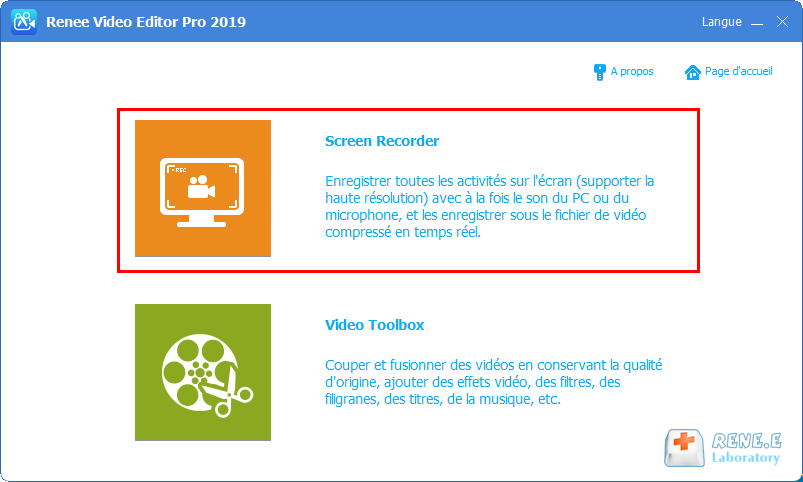
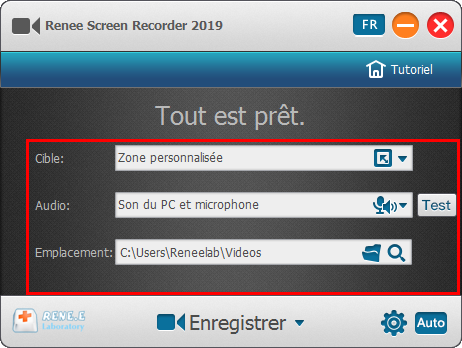
Cible : Permettre d’enregistrer le plein écran, la zone personnalisée et la caméra.
Audio : Enregistrer le son de l’ordinateur, du microphone ou sans le son.
Emplacement : Sélectionner l’emplacement de sortie pour le fichier d’enregistrement.
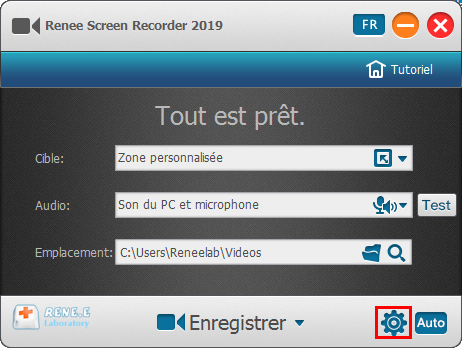
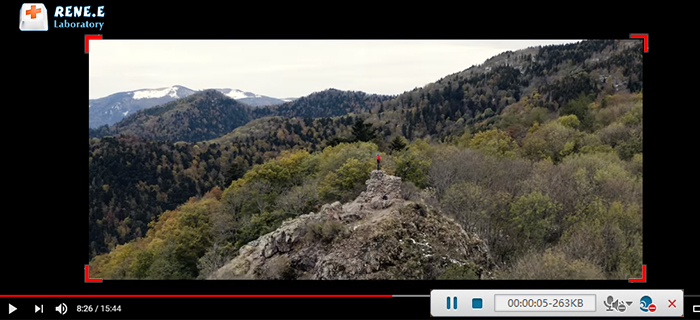
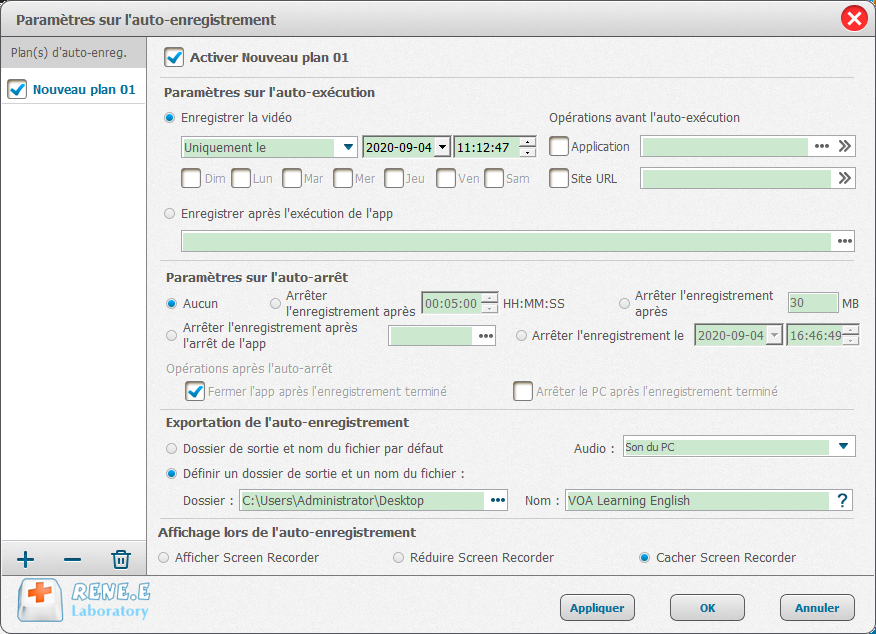
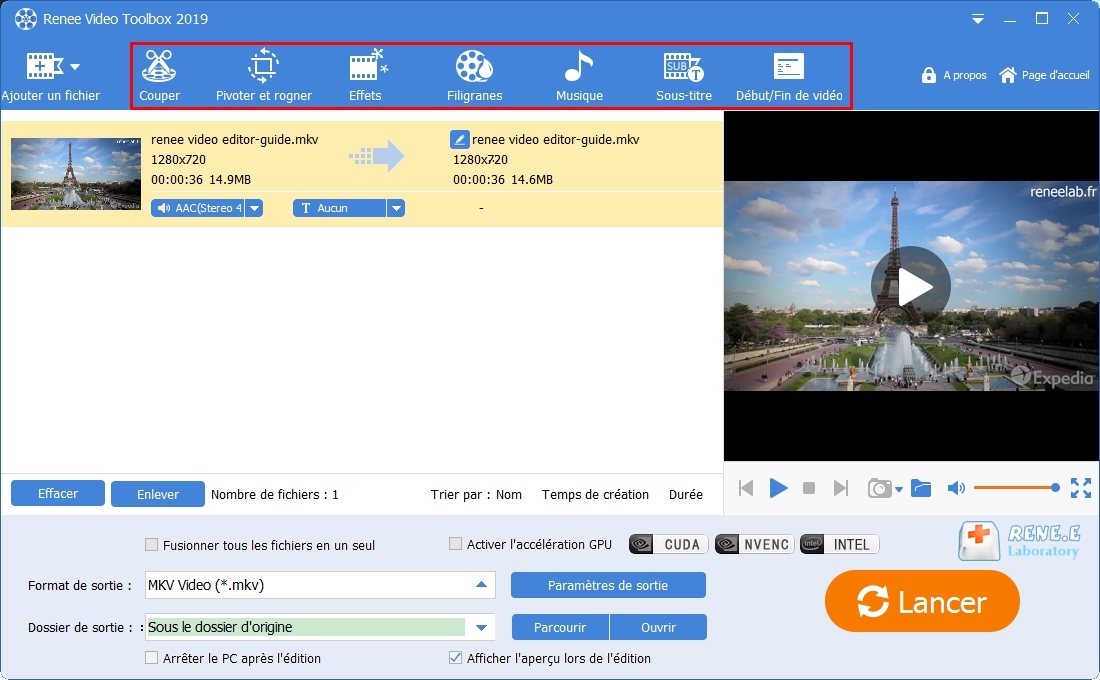
Articles concernés :
Un logiciel de capture vidéo pratique que vous ne pouvez pas manquer!
28-05-2020
Mathilde LEROUX : De nos jours, les We-médias sont très populaires. De plus, le réseau de 5G se rapproche de plus...
Quels sont les meilleurs logiciels de capture vidéo sur votre PC?
28-05-2020
Mathilde LEROUX : Au fur et à mesure de la popularité de « Le Trône de fer » , il apparaît...
Comment enregistrer les films sur les plates-formes de vidéo avec le logiciel de capture vidéo ?
27-12-2019
Mathilde LEROUX : Les films et les vidéos sur des sites Web de flux média tels que Netflix, Amazon Prime, TalktalkTV,...
Recommandation des logiciels de capture de vidéo des jeux sur PC gratuits
04-02-2021
Mathilde LEROUX : De nos jours, le jeu de PC est devenu l'une des activités de divertissement les plus courantes dans...



